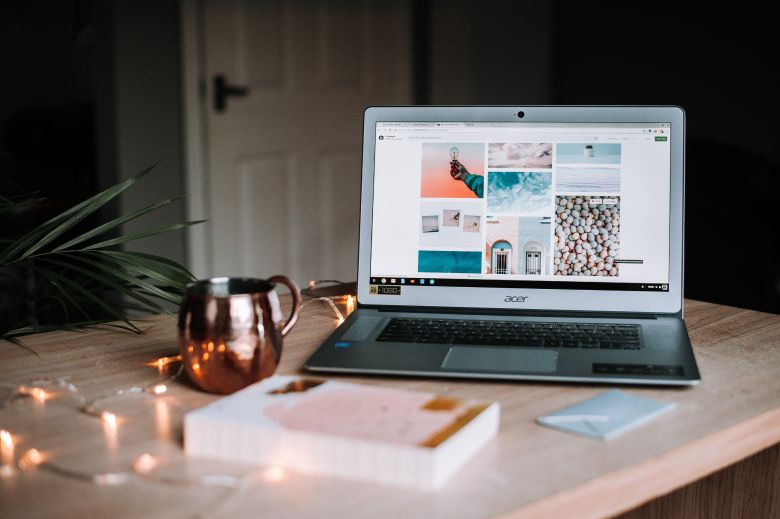Apakah kamu sering mengalami masalah ketika mencetak dokumen melalui printer? Salah satu masalah yang sering terjadi adalah cetakan yang tidak sempurna. Hal ini tentu saja dapat mengganggu produktivitasmu.
Namun, jangan khawatir! Ada beberapa langkah yang dapat kamu lakukan untuk mengatasi masalah ini.
Pertama-tama, kamu perlu mengidentifikasi penyebab dari cetakan yang tidak sempurna tersebut.
Setelah itu, kamu dapat melakukan beberapa langkah seperti membersihkan kepala dan nosel printer, memeriksa dan mengganti tinta cartridge, menyesuaikan setting cetak, memperbarui driver printer, melakukan reset printer, atau mencari bantuan profesional jika diperlukan.
Dengan melakukan langkah-langkah tersebut, kamu dapat mengatasi masalah printer yang sering menghasilkan cetakan tidak sempurna dan meningkatkan produktivitasmu.
Mengidentifikasi Penyebab Cetakan yang Tidak Lengkap.
Kamu pasti pernah mengalami frustrasi ketika printermu tidak mencetak dengan sempurna, tetapi tahukah kamu apa penyebabnya?
Salah satu penyebabnya adalah tinta printer yang sudah habis. Pastikan kamu selalu mengecek level tinta di printer agar tidak terjadi kehabisan tinta saat mencetak.
Selain itu, cartridge printer yang kotor juga bisa menjadi penyebab printer tidak mencetak dengan sempurna. Kamu bisa membersihkan cartridge printer dengan menggunakan cairan khusus yang bisa dibeli di toko-toko komputer.
Selain tinta habis dan cartridge kotor, penyebab lainnya adalah koneksi printer yang buruk. Kamu perlu memastikan bahwa printer terhubung dengan baik ke komputer atau jaringan.
Jika menggunakan koneksi nirkabel, pastikan printer dan komputer terhubung ke jaringan yang sama. Jika menggunakan koneksi kabel, pastikan kabel printer terhubung dengan baik ke komputer.
Selain itu, printer yang sudah tua atau rusak juga bisa menjadi penyebab printer tidak mencetak dengan sempurna. Jika sudah mencoba langkah-langkah di atas tetapi printer masih tidak mencetak dengan baik, mungkin sudah saatnya untuk mempertimbangkan membeli printer baru.
Pastikan kamu memilih printer yang sesuai dengan kebutuhanmu dan memiliki kualitas yang baik agar tidak mengalami masalah yang sama di masa depan.
Pembersihan Kepala Cetak dan Nozel
Membersihkan kepala cetak dan nosel dapat membantu meningkatkan kualitas cetakan yang dihasilkan oleh printer Anda. Berikut adalah beberapa tips untuk membersihkan kepala cetak dan nosel:
- Gunakan program pembersih kepala cetak yang disediakan oleh produsen printer Anda. Program ini akan membantu membersihkan kepala cetak secara otomatis tanpa harus membongkar printer Anda.
- Jika program pembersih kepala cetak tidak berhasil, Anda bisa mencoba membersihkan kepala cetak secara manual. Caranya adalah dengan menghapus karat atau bahan lain yang menempel pada kepala cetak menggunakan cairan pembersih khusus printer. Pastikan untuk membaca petunjuk penggunaan cairan pembersih sebelum menggunakannya.
- Selain membersihkan kepala cetak, Anda juga perlu membersihkan nosel printer secara berkala.
- Gunakan program pembersih nosel yang disediakan oleh produsen printer Anda. Program ini akan membantu membersihkan nosel secara otomatis tanpa harus membongkar printer Anda.
- Jika program pembersih nosel tidak berhasil, Anda bisa mencoba membersihkan nosel secara manual. Caranya adalah dengan merendam nosel printer dalam cairan pembersih khusus printer selama beberapa jam. Pastikan untuk membaca petunjuk penggunaan cairan pembersih sebelum menggunakannya.
Dengan membersihkan kepala cetak dan nosel printer secara berkala, Anda dapat meningkatkan kualitas cetakan yang dihasilkan oleh printer Anda. Selain itu, membersihkan printer secara berkala juga dapat meningkatkan umur printer Anda.
Pastikan untuk membaca petunjuk penggunaan printer sebelum membersihkannya dan jangan ragu untuk menghubungi produsen printer Anda jika Anda mengalami kesulitan.
Memeriksa dan Mengganti Cartridge Tinta
Pastikan kamu memeriksa dan mengganti kartrid tinta secara teratur untuk memastikan kualitas cetakan yang optimal. Kartrid tinta yang sudah habis atau hampir habis dapat menyebabkan cetakan menjadi buram atau bahkan tidak tercetak sama sekali.
Jika printer kamu menggunakan kartrid tinta yang sudah terintegrasi dengan kepala cetak, pastikan kamu mengganti seluruh kartrid tinta dan bukan hanya warna tertentu saja.
Pada beberapa printer, terdapat fitur untuk memeriksa tingkat tinta yang tersisa pada kartrid. Pastikan kamu memeriksa fitur ini secara teratur dan mengganti kartrid tinta ketika tingkat tinta sudah mencapai tingkat minimum.
Selain itu, pastikan kamu menggunakan kartrid tinta yang sesuai dengan merek dan tipe printer kamu untuk mendapatkan hasil cetakan yang optimal.
Jika kamu masih mengalami masalah cetakan setelah memeriksa dan mengganti kartrid tinta, coba bersihkan kepala cetak dan nozel seperti yang telah dijelaskan pada subtopik sebelumnya. Jika masih tidak berhasil, kamu dapat mencoba untuk menghubungi teknisi printer atau membawa printer kamu ke toko reparasi terdekat untuk diperiksa dan diperbaiki.
Menyesuaikan Pengaturan Cetak
Sekarang, kamu bisa menyesuaikan pengaturan cetak untuk mendapatkan hasil cetakan yang lebih baik. Beberapa printer memiliki opsi untuk mengatur kualitas cetakan, seperti mode draft, normal, atau high quality. Kamu bisa mencoba mengubah pengaturan ini untuk melihat apakah ada perbedaan dalam kualitas cetakan.
Selain itu, kamu juga bisa mengatur pengaturan warna, kontras, atau kecerahan untuk menciptakan cetakan yang lebih jelas dan tajam. Berikut beberapa tips untuk menyesuaikan pengaturan cetak:
- Coba mode cetak draft atau normal untuk mencetak dokumen yang tidak memerlukan kualitas cetakan yang tinggi, seperti dokumen internal atau catatan. Mode draft atau normal biasanya memerlukan lebih sedikit tinta dan dapat menghemat biaya.
- Jika kamu mencetak foto atau dokumen yang memerlukan kualitas cetakan yang tinggi, gunakan mode cetak high quality atau photo quality. Namun, perlu diingat bahwa mode ini memerlukan lebih banyak tinta dan mungkin memerlukan waktu cetak yang lebih lama.
Dengan menyesuaikan pengaturan cetak, kamu dapat menghasilkan cetakan yang lebih baik dan menghemat biaya tinta. Jangan ragu untuk mencoba pengaturan yang berbeda untuk melihat apa yang terbaik untuk printermu.
Memperbarui Driver Printer
Untuk memperbaiki kinerja printer kamu, kamu perlu mengupdate driver printer secara berkala. Driver printer merupakan software yang memungkinkan printer berkomunikasi dengan komputer. Jika driver printer tidak terupdate, maka kemungkinan besar printer akan menghasilkan cetakan yang tidak sempurna dan bahkan tidak bisa mencetak sama sekali.
Untuk mengupdate driver printer, kamu dapat menggunakan CD yang disertakan saat kamu membeli printer atau mengunduh driver terbaru dari situs web produsen printer.
Setelah mengunduh driver terbaru, instal dengan mengikuti petunjuk yang tertera pada layar. Pastikan kamu mengikuti semua prosedur instalasi dengan seksama dan jangan sampai terlewatkan satu pun langkahnya.
Setelah driver printer terupdate, kamu harus menguji printer dengan mencetak beberapa halaman. Jika printer masih menghasilkan cetakan yang tidak sempurna, coba periksa kembali kabel power dan kabel data printer.
Jika kabel-kabel tersebut sudah terpasang dengan benar, coba periksa cartridge dan pastikan tidak ada masalah dengan tinta atau toner.
Dengan melakukan langkah-langkah ini, kamu dapat memperbaiki masalah printer yang sering menghasilkan cetakan tidak sempurna.
Melakukan Reset Printer
Kamu bisa mencoba melakukan reset printer untuk memperbaiki masalah pencetakan yang tidak sempurna. Reset printer bisa membantu menghapus cache atau memori printer yang mungkin penuh dan memperbaiki masalah koneksi yang buruk.
Ada dua cara untuk mereset printer, yaitu dengan mematikan dan menghidupkan kembali printer atau dengan menekan tombol reset di printer.
Cara pertama adalah dengan mematikan printer dan mencabut kabel power dari stopkontak. Tunggu beberapa saat sebelum menghubungkan kembali kabel power dan menghidupkan printer. Setelah printer menyala, coba mencetak dokumen untuk memastikan masalah pencetakan sudah teratasi.
Jika masih terjadi kesalahan, kamu bisa mencoba cara kedua yaitu dengan menekan tombol reset di printer. Cara kedua adalah dengan menekan tombol reset di printer. Tombol reset biasanya berada di bagian belakang atau samping printer dan harus ditekan selama beberapa detik.
Setelah tombol reset ditekan, printer akan mereset dirinya dan mencetak halaman uji. Setelah mencetak halaman uji, coba mencetak dokumen yang sebelumnya tidak sempurna untuk memastikan masalah telah teratasi.
Mencari Bantuan Profesional
Jika semua upaya untuk memperbaiki pencetakan yang tidak sempurna telah dilakukan namun belum berhasil, sebaiknya segera mencari bantuan dari tenaga profesional.
Ada banyak teknisi printer yang dapat membantu Anda mengatasi masalah tersebut. Meskipun biaya yang dikeluarkan mungkin lebih tinggi daripada memperbaiki printer sendiri, tetapi hasilnya akan lebih baik.
Sebelum mencari bantuan profesional, pastikan Anda mencatat semua tindakan yang telah dilakukan untuk memperbaiki masalah printer Anda.
Informasikan teknisi tentang apa yang telah Anda lakukan untuk mengatasi masalah tersebut. Dengan begitu, teknisi dapat memperbaiki printer Anda dengan lebih cepat karena tidak perlu memulai dari awal.
Setelah menemukan teknisi yang terpercaya, pastikan Anda meminta informasi tentang biaya yang diperlukan untuk memperbaiki printer Anda. Jangan lupa untuk memperjelas hal-hal yang tidak Anda mengerti agar tidak terjadi kesalahpahaman.
Setelah itu, serahkan printer Anda pada teknisi dan biarkan mereka menyelesaikan masalahnya. Dalam waktu singkat, printer Anda akan berfungsi dengan baik dan Anda dapat kembali mencetak dokumen dengan mudah.
Kesimpulan
Jadi, jika Anda mengalami masalah dengan cetakan yang tidak sempurna pada printer Anda, jangan khawatir. Ada beberapa langkah yang dapat Anda ambil untuk mengatasi masalah ini sendiri.
Pertama, Anda perlu mengidentifikasi penyebabnya. Setelah itu, coba bersihkan kepala cetak dan nosel serta periksa dan ganti kartu tinta jika diperlukan.
Jika itu tidak berhasil, cobalah untuk menyesuaikan pengaturan cetak atau melakukan reset printer. Jika semua upaya tersebut tidak berhasil, Anda selalu dapat mencari bantuan dari profesional.
Dengan sedikit usaha dan perhatian, Anda dapat memperbaiki masalah printer Anda dan kembali mencetak dokumen dengan hasil yang sempurna.